

猜您喜欢:
当我们的电脑中储存了重要的文件时,或者是有个人隐私的东西不想被别人看到,就可以使用小编带来的这款UkeySoft File Lock 软件,能够帮助我们对文件夹进行加密,加密之后需要使用特定的密码进行解锁,不然任何人都无法打开文件,加密的同时还能进行隐藏,非常安全!
保护您的私人数据
UkeySoft File Lock是一种军用级加密工具,旨在对文件,文件夹和驱动器进行密码锁定和隐藏;加密您的重要文件以保护它们。
作为专业的数据安全工具,它提供了四个惊人的功能,以强大的256位算法保护您的私有数据的机密性和完整性。
密码保护本地磁盘或USB闪存驱动器,存储卡或CD上的所有文件,文件夹。
密码保护驱动器和文件夹,因此所有添加的新文件也将受到密码保护。
从本地磁盘或外部(USB)磁盘隐藏您的私人文件/文件夹,除了您之外,没有其他人知道隐藏的文件。
没有密码,没有人可以修改,删除或重命名保护文件/文件夹。
使用密码安全锁定文件/文件夹/驱动器
UkeySoft File Lock使用最新的128位对称密钥-用于AES(高级加密标准),此技术可防止对计算机的猛烈攻击,其安全密钥从未受到破坏,并且不影响计算机的性能,安全性和速度。
用密码锁定本地驱动器,USB驱动器或LAN网络上的任何类型的文件和文件夹。
密码保护您的私人照片,视频,音频,电子邮件和其他媒体文件。
密码保护zip文件,文本文件,PDF和Office文档,如Word,Excel,Powerpoint等。
Windows 10/8/7 / Vista / XP / 2000中的锁和密码保护Apps /程序。
密码保护和通过CD DVD加密来加密您的数据CD和DVD。
隐藏文件/文件夹/驱动器,100%安全
UkeySoft File Lock还允许用户隐藏文件,文件夹和驱动器,以使其完全不可见。
文件和文件夹仍位于其以前的位置,只能通过软件界面访问。即使在Windows安全模式下,没人知道隐藏的文件。
隐藏本地磁盘或外部(USB)磁盘上的私人文件/文件夹和应用程序/程序。
隐藏pdf文件,Word,Excel,PowerPoint,txt文件和其他文档。
使隐藏文件无法搜索。所有隐藏的文件都不会显示在搜索结果中。
文件橡皮擦和磁盘刮水器
只需删除某些文件,即可通过某些专业的数据恢复软件进行恢复,因此有必要使用File Shredder永久性地将硬盘中所有现有文件和已删除的文件切碎。
一个快速,安全和可靠的工具,可以粉碎公司文件和私人数据。
完成并永久删除数据,即使任何文件恢复软件也无法再次恢复它们。
擦除所有文件,包括以前删除的文件,以清空驱动器空间。
使文件/文件夹/驱动器不可删除
如果您的个人,私人和机密文件需要安全保护,UkeySoft File Lock可以帮助您保护本地磁盘或外部USB驱动器上的文件/文件夹
从而使入侵者或未经授权的用户无法访问,读取,查看,复制,移动或删除它们。
只允许读取受写保护的文件。
没有密码,没有人可以修改,删除(甚至移位删除)或重命名受保护的文件/文件夹。

Ukeysoft File Lock是一个文件夹/文件柜,可保护用户的隐私和重要数据免遭盗窃,丢失或泄漏。
要锁定文件夹和文件,只需右键单击或将它们拖放到程序的窗口中,即可隐藏和保护它们以免被查看或修改。如果您担心私有或重要数据的安全性,则File Lock是理想的文件夹储物柜。
File Lock即使在安全模式下也可以保护数据,并且可以在Windows 10/8/7 / Vista / XP的32位和64位版本上使用。
步骤1.启动UkeySoft File Lock
本指南教您如何使用密码锁定本地磁盘上的文件,文件夹和驱动器,请运行UkeySoft File Lock程序,然后单击“本地磁盘”选项。
提示:如果要用密码保护外部磁盘上的文件,文件夹,请单击“外部磁盘”选项。
步骤2.单击“锁定文件”
在“本地磁盘”模块下选择“锁定文件”。
步骤3.密码保护文件,文件夹和锁定驱动器
最后几步,请单击“锁定文件”,“锁定文件夹”,“锁定驱动器”按钮,以选择要密码锁定的一个或多个文件/文件夹。
上文就是小编为您带来的UkeySoft File Lock了,更多精彩软件请多多关注非凡软件站。

文件加密工具 如今电脑信息技术发达,病毒也随之昌盛,许多重要的文档及文件担心被挟持或被使用者查看,这就需要文件加密工具帮您解决隐私烦恼,本专题提供各类文件加密工具供您选择下载!
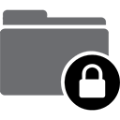
privateaccessv6.4.16 privateaccess专为闪迪U盘设计,能够为用户提供安...详情>>

UkeySoft File Lockv11.2.10 当我们的电脑中储存了重要的文件时,或者是有个人隐私的东西不想...详情>>

可易office文件批量加密器v1.5 可易Office文件批量加密器是一款功能强大、操作简便的Of...详情>>

SecretFolder秘密文件中文版v7.1.0.10 SecretFolder秘密文件中文版是完全免费提供给用户们...详情>>
在使用步道乐跑进行运动时,绑定手机号是非常重要的一步。它不仅能确保你的账号安全,还能方便你记录运动数据、参与活动等。那么,步道乐跑怎么绑定手机号呢?下面就为你详细介绍。首先,打开步道乐跑应用程序。如果你还没有下载安装,可以在手机应用商店中搜索“步道乐跑”进行下
acdsee是一款功能强大的图像管理软件,它可以帮助我们轻松地管理和编辑图像。在许多情况下,我们可能需要将扫描仪连接到acdsee中,以便直接扫描图像并进行处理。那么,acdsee怎么添加扫描仪呢?下面我们就来详细介绍一下。确认扫描仪连接正常首先,确保你的扫描
在使用小影剪辑视频时,很多人想要精准地剪辑中间部分,下面就来详细介绍方法。导入视频打开小影应用后,点击“剪辑”按钮,然后从相册中选择需要剪辑的视频导入到小影中。定位时间轴进入视频编辑界面,下方的时间轴会显示视频的各个片段。通过拖动时间轴上的进度条,找到你想要剪
雷电模拟器是一款备受欢迎的安卓模拟器,它能让你在电脑上畅玩各类安卓游戏。那么,如何在雷电模拟器中导入游戏呢?下面就为大家详细介绍。准备游戏安装包首先,你需要获取游戏的安装包。这可以通过多种途径,比如从官方应用商店下载对应的apk文件,或者从游戏官网、正规的第三
在工作和生活中,制作一个清晰、实用的计划视图能极大地提高效率和规划能力。mindmanager是一款强大的思维导图软件,利用它可以轻松制作出专业的计划视图。准备工作首先,确保已安装mindmanager软件。打开软件后,创建一个新的思维导图文件。构建基本框架在
directx修复工具在电脑使用中有时能发挥一定作用,但当我们不再需要它时,该如何卸载呢?下面就来详细介绍一下卸载directx修复工具的方法。首先,我们可以通过控制面板来卸载。找到电脑中的“控制面板”选项并打开。在控制面板中,找到“程序”或“程序和功能”选项
本站所有资源(含游戏)均是软件作者、开发商投稿,任何涉及商业盈利目的均不得使用,否则产生的一切后果将由您自己承担!本站将不对任何资源负法律责任,所有资源请在下载后24小时内删除。
如侵犯了您的版权、商标等,请立刻联系我们并具体说明情况后,本站将尽快处理删除,联系 (版权说明注意事项)。若有关在线投稿、无法下载等问题,请与本站客服人员联系
(版权说明注意事项)。若有关在线投稿、无法下载等问题,请与本站客服人员联系 !
!
用户可自行按线路选择相应的下载点,可以直接点击下载/另存为,若直接点击下载速度太慢,请尝试使用高速下载器。为确保下载的文件能正常使用,请使用WinRAR最新版本解压本站软件。
建议大家谨慎对待所下载的文件,大家在安装的时候务必留意每一步!关于360安全卫士或QQ电脑管家的有关提示,请自行注意选择操作。